Переделка ssd sata в msata
SATA 3.0 в июле 2016-го года исполнится восемь лет. Каждый, кто когда-либо заглядывал под крышку компьютера или ноутбука, знает, как выглядит этот интерфейс. Восемь лет — приличный срок, но до сих пор в большинстве десктопов и лэптопов этот Г-образный разъем считается основным. Да, растет популярность дискретных плат с ключом M.2, а вместе с ними и популярность протокола NVMe (PCI Express). Но я уверен на все 146%, что SATA 3.0 встретит свой 10-летний юбилей в ранге самого распространенного интерфейса в накопителях. Пропускной способности (600 Мбайт/с) достаточно для большинства 2,5-дюймовых твердотельных накопителей и хватает с запасом для классических жестких дисков.
Покупка SSD — лучший способ ускорить старый компьютер/ноутбук
Интерфейс SATA II с пиковой скоростью 300 Мбайт/с появился в апреле 2003 года, но используется до сих пор. Даже сегодня в продаже реально найти материнские платы, в которых распаян только этот порт. За примером далеко идти не надо: в самых дешевых решениях на чипсете 760G для платформы AMD AM3+ используется исключительно SATA II. Поэтому удивляться большому количеству желающих несколько ускорить свой старенький компьютер не приходится. Идеальный вариант — покупка SSD. Но пользователи задаются логичным вопросом: есть ли смысл устанавливать в систему с SATA II твердотельный накопитель, оснащенный интерфейсом SATA 3.0, ведь современные модели по пиковым показателям давно подобрались к потолку пропускной способности? Подобные мысли часто озвучивают и в теме по апгрейду ноутбука, и в ежемесячной рубрике «Компьютер месяца».
Железный эксперимент: установка SSD в старую систему с SATA II
Тестовый образец и методика
Начнем с того, что интерфейсы SATA I, SATA II и SATA 3.0, а также соответствующие устройства обратно совместимы. Поэтому нет никаких преград по установке нового SSD в старую систему. Для испытаний мне досталась модель Patriot Ignite объемом 240 Гбайт. Основа этого SSD — контроллер Phison S10 и MLC-память TOSHIBA. Достаточно распространенный симбиоз и платформа в частности. Intel, Kingston, Corsair, GeIL, ADATA, Super Talent, OCZ, G.Skill, Team Group, Mushkin, Apacer, PNY, Kingmax, SanDisk — вот перечень компаний, использующих этот контроллер в своих устройствах. Подробнее о Phison S10 можете прочитать в обзоре другого накопителя Patriot — Blast. Популярность платформы неслучайна: дешево стоит, обладает при этом довольно терпимой производительностью. Вряд ли кто-то вздумает инсталлировать в старую систему с SATA II дорогой SSD.
Patriot Ignite PI240GS325SSDR
Полный список технических характеристик Patriot Ignite указан в таблице ниже. Знакомство с Patriot Blast показало, что накопители на Phison S10 — настоящие рекордсмены по скорости последовательных чтения и записи. Правда, у модели PI240GS325SSDR быстродействие во втором случае не так чтобы и впечатляет.
| Patriot Ignite PI240GS325SSDR | |
| Интерфейс | SATA 3.0 |
| Объем | 240 Гбайт |
| Память | MLC, TOSHIBA |
| Контроллер | Phison PS3110-S10 |
| Буферная память | 256 Мбайт |
| Максимальная скорость последовательного чтения/записи | 560/405 Мбайт/с |
| Максимальная скорость произвольных чтения/записи | 100 000/85 000 IOPS |
| Время наработки на отказ | 2 000 000 ч |
| Гарантия | 3 года |
| Цена | 5900 руб. |
| Купить |
Для наглядности к SSD Patriot я добавил терабайтный жесткий диск WD WD10EZEX серии Blue (обзор). Это, пожалуй, наиболее ходовая модель на рынке. Особенно в кризисное время. Обычно винчестер такого класса приобретают в недорогие компьютеры стоимостью до 50 000 рублей в качестве основного накопителя, то есть на него устанавливается операционная система. Линейные чтение/запись WD10EZEX составляют 150-160 Мбайт/с. Понятно, что для раскрытия всего своего потенциала «синего» жесткому диску с головой хватит пропускной способности SATA II. Понятно, что SSD, подключенный к устаревшему интерфейсу, окажется заметно быстрее HDD. И все же так будет нагляднее.
WD Blue WD10EZEX
В качестве платформы выбрана старенькая офисная машинка с неторопливым Celeron G530 в основе. SSD такую систему заметно преобразит. Материнская плата MSI H67MS-E23 (B3) оснащена как портами SATA II, так и SATA 3.0. Таким образом, для эксперимента соблюден главный критерий: идентичность стенда. Полностью конфиг выглядит следующим образом:
- Процессор: Intel Celeron G530, 2,4 ГГц
- Материнская плата: MSI H67MS-E23 (B3)
- Оперативная память: DDR3-1333, 2x 4 Гбайт
- Накопители: Patriot Ignite PI240GS325SSDR, WD Blue WD10EZEX
- Блок питания: Corsair HX850i, 850 Вт
- Периферия: монитор LG 31MU97
- Операционная система: Windows 10 x64
Операционная система устанавливалась непосредственно на накопители. Скриншоты с результатами хранятся в галерее «Тестирование».
Эксперимент
Начнем с синтетики. Затем — с задач, приближенных к реальности. Часто при сравнении SATA II и SATA 3.0 в качестве наиболее яркой демонстрации приводят производительность в операциях линейных чтения и записи. А чем я хуже? Действительно, в самых легких для SSD сценариях разница между интерфейсами серьезная. Если сказать проще — двукратная. Ничего удивительного, впрочем, не произошло. Начиная с блоков объемом 16 Кбайт, Patriot Ignite, подключенный через разъем SATA 3.0, уходит в отрыв.
>Акронис не хочет клонировать диски размеченные как GPT.
версию свежее времен восстания спартака взять не судьба? 2014 например.
(33) Таки с сайта 2015 скачал. Ну да это уже не важно. Мигрировал с помощью родной самсунговской программы, потом с помощью парагона удалил разделы на старом, а с помощью штатной утилиты создал новый том. Ибо демо-версии настолько ограничены, что могут только что-то удалять, создавать или изменять отказываются напрочь. Система конечно начала летать, но работы еще до фига по переносу всего обратно и потом буду смотреть как 1С работает. Еще с помощью самсунговской утилиты Rapid, выставил кэш в оперативной памяти, благо у меня ее 16Гб :) (36) Ну типа еще быстрее должно работать. 1Гб кэша не лишний. (37) херней страдаешь. Вынь сама прекрасно всё кэширует, не мешай ей работать.(38) + "перенос" на ССД делать не надо, надо ставить штатно (38) Предлагаешь купить десяточку и потом убить два дня на переустановку и настройку ПО? Нелицуху не ставлю принципиально. Этот ноут - мой рабочий инструмент. (40) У меня еще и вынь кэширует, в том числе и сброс кэша записи отключен. Пусть будет, кто-то говорил, что эта самсунговская приблуда дико полезная. то есть ты нифига не знаешь, но упорно считаешь себя умнее выни, и советчиков? (44) Да не админ уши прожужжал, что эта крутая технология, и если памяти много, то надо юзать, но он говорил, что работает это только на версии Про, однако у меня и на версии Эво тоже включилось. Потребовалась перезагрузка. Я вижу как винда кэширует и до этого видел, но тут наверное что-то другое. Хрен его знает. (40) Почему это перенос на SSD делать не надо?
Какая разница? (47) А хрен его знает. Пока пусть будет. Памяти до хрена - 16Гб. Потом, позже, буду смотреть и считать. Щас пока все предварительно и я уже почти в восторге. Позже перетащу основные рабочие конфигурации на SSD и надеюсь испытать оргазм. :)
Суть самсунговской технологии-
утилита отслеживает наиболее читаемые данные, и держит их в оперативке, причем это работает не на уровне файлов, а на уровне блоков.
В принципе может быть полезна если на диске очень много горячих данных небольшого размера.
Думаю в некоторых специализированных случаях с нее может быть толк.
А для офисной работы - переливание с пустого в порожнее, учитывая очень эффективное кэширование и использование памяти в свежих windows.
Если будет хороший процент попаданий в кэш - будет польза.
Если будет низкий процент попаданий в кэш - будет вред, ибо перед каждым чтением утилита будет проверять вхождение в кэш, а это процессорное время.
Плюс надо учитывать еще один фактор - на современном компьютере, hdd является узким местом, и производительность он явно ограничивает.
После замены hdd на ssd, диск уже не является узким местом, и производительность упирается в другое.
Поэтому дальнейшее увеличение скорости работы дисковой подсистемы уже не оказывает заметного результата на производительность.
(52) С чего бы это?
Что там в ОС вы собрались настраивать??
Там вообще ничего не надо настраивать, все уже настроено без вас.
А чтобы убить SSD нужен молоток.
Переносят на другой диск всегда клонированием.
За исключением случаев, когда людям доставляет неземное удовольствие процесс установки windows, и настройки с нуля рабочего окружения.
(54) А что отписываться? Я десятки компов переводил на SSD, в том числе и тот, с которого сейчас пишу.И все работают.
Что им будет?
(54) Каким образом вообще можно повредить SSD? Вот так вот - случайно по незнанию, или из за некоректной настройки??
Это практически невозможно.
Даже если поставить себе цель ушатать SSD и планомерно этим заниматься - это возможно, но сложно и долго.
Проще уж молотком.
(0) у самсунга есть собственная кошерная утилита для переноса системы, недавность юзал ее когда семерку переносил на новой матери с HDD на SSD M2.
PS: mSATA это обычный порт только другого размера, все с него заведется и запустится. У меня планшетник с таким диском, сейчас пытаюсь на него терабайтник взять, что-то 256 стало не хватать, из вариантов тоже только Самсунг выходит. Еще на работе есть комп с таким диском на 64 Гб (самый первый перекочевавший с планшета), там вполне кошерно встал с диска 2012 сервак и крутятся разные сетевые сервисы.


Беглый обзор полезной штучки
Тесты под катом
В новом ПК ssd установлен на 120 гб, 20 гб я спрятал под буфер и осталась всего сотня, маловато.
Раст и WoT + несколько программ начали занимать практически весь размер диска.
Т.к имеется ssd формата mSata я решил бюджетно увеличить объём твердотельного диска.
Пошарился по сайту, отсортировал по наличию и сделал заказ.
Посылка была доставлена достаточно быстро, за две недели. В стандартном пакете находилась коробочка качеством на 4 с минусом.

На обратной стороне указаны стандарты скорости, остальное я не понял. В общем, ничего полезного.

На торце указано, что имеется совместимость со всеми OS.

Внутри, находится бокс и ничего больше.

На обратной стороне наклейка с характеристиками.
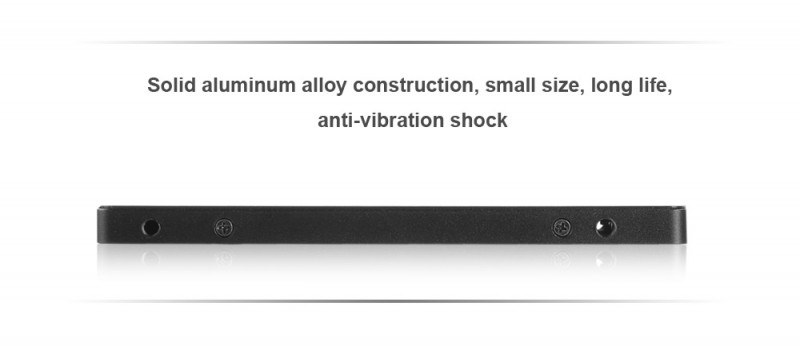
Корпус из металла и разбирается легко, но только с отверткой. Выкручиваю четыре винта.

Пайка аккуратная, чистая. ( не богатая, однако )

Обратная сторона вовсе лишена элементов.

Винты для фиксации накопителя присутствуют.

Устанавливаю SSD Netac N5M на 120 гб ( мой обзор Так или Нэтак? ( обзор Netac N5M )
Тестирование работоспособности.
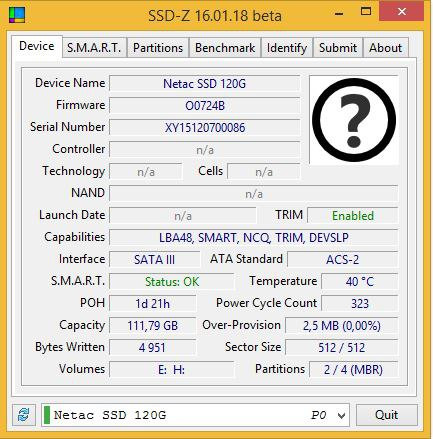
SSD Z
Накопитель определила, данные считывает.
Сrystal Disk Mark
С одним гб справился накопитель не плохо, усложним задачу.
Все гуд.
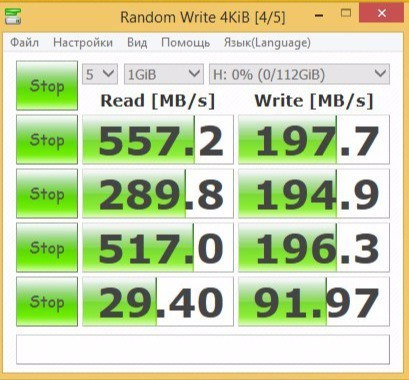
Исходная скорость из обзора накопителя
Практически идентично + тесты были на разных устройствах, сейчас диск разбит на разделы и заполнен на
Crystal Disk Info
Все показатели считывает. Использовался накопитель в качестве флешки для фильмов.
За компанию посмотрел вкладку с SSD Samsung 850 EVO
Бедняга эксплуатируется и в хвост и в гриву
Покупкой доволен. Переходник скорость не режет и не ограничивает накопитель.
Порадовало, корпус нового Sata SSD держится на винтах, а не защелках.
Доброе время суток, Хабр!
Через этот пост я хотел бы поделиться своим колхозным опытом с теми, кому в скором времени предстоит апгрейд ноутбука твердотельным диском. Осторожно, много фото!
Свой рабочий ноутбук я сменил около полугода назад и пока не жалуюсь на его производительность, а вот с загрузкой все грустно: ноут стал требовать на это по 3-5 минут. Изначально модель комплектуется HDD емкостью 750 ГБ и логичный переход на SSD совершенно не радует отсутствием свободного места (диск на 60 ГБ) — гораздо удобнее держать весь материал в оффлайне под рукой, бывать без сети и интернета приходится часто. Очевидный выход из ситуации — замена малоиспользуемого DVD-RW на SSD. Если Вы тоже задумываетесь о покупке SSD, не пользуетесь cd/dvd и хотите оставить жесткий диск, мой опыт может вам пригодиться. Извлекаем привод, смотрим: если то же, что на фото, то читаем дальше.

Оптический привод имеет разъем Slimline SATA. Подключить его можно было бы кабелем «Slimline 13 Pin SATA Male to 22 Pin SATA Female Cable», который пришлось бы ждать от ушлых китайцев, но мы легких путей не ищем.
Для богатых буратин есть элегантное решение: корзина-переходник для HDD 2.5'' (Espada SS12, аналогичные с DX). При цене SSD в 1.5 килорубля покупка корзины на 1 килорубль выглядит неоправданной, решено колхозить свою собственную.
Хочу оговориться, что разбирать ноутбук до винтика для смены диска (как это пришлось делать мне) вовсе не обязательно, и даже желательно устанавливать SSD на место оптического привода, так как с охлаждением там не ахти как, а потребление энергии у SSD на порядок ниже его механического предшественника. Сказанное справедливо при условии, что ревизия sata-привода не менее ревизии порта sata у приобретенного SSD, иначе все плюсы SSD съест низкоскоростной порт ноутбука.
Инструменты и материалы:
- DVD-привод для ноутбука (можно родной, но лучше дохлый из сервиса поблизости);
- Интерфейсный кабель «sata»;
- Переходник питания «molex-SATA»;
- Паяльник, припой оловянно-свинцовый, флюс;
- Тестер;
- Отвертки
- Нож/резак
- Термоклей;
- Термотрубки/скотч/изолента;
- Пересаживаемый HDD.
Припой, флюс, паяльник, тестер нам нужны обязательно, если их не имеется, то смысла что-то городить нет, работать на скрутках не будет. Стоят инструменты недорого, потом еще много где пригодятся. Флюс обязательно бескислотный пассивный для пайки радиоэлементов (обычно канифоль). Использовать активные не рекомендуется. Все приобретается в хозмаге.
Родной привод разбирать на органы жалко, поэтому идем в ближайший сервис и клянчим дохлый у мастеров. В Питере можно съездить на Юнону и походить по развалам, мне привод достался за символические 200 рублей. Из всего агрегата нам нужен только корпус и разъем, с которым мы и будем колхозить наш переходник.
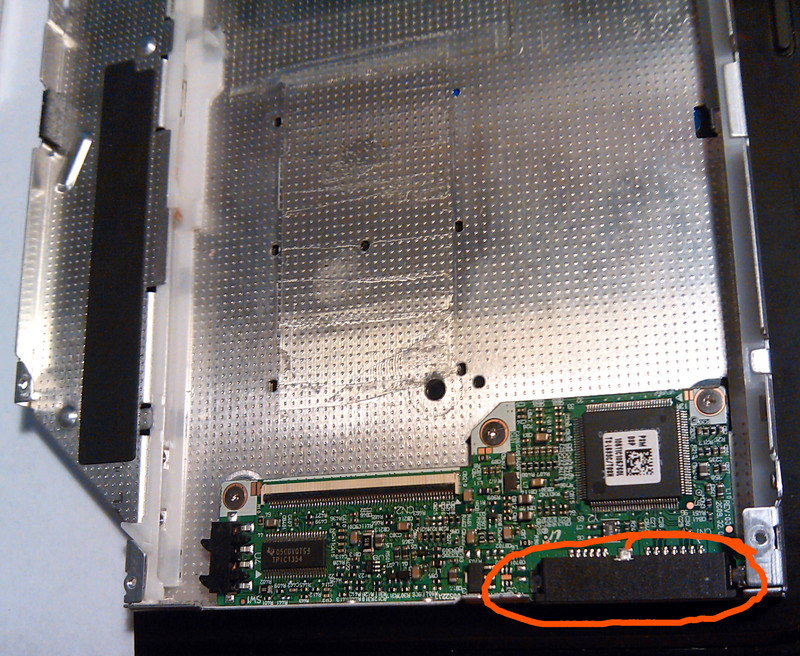
Кабель sata нам нужен для подключения нашего имплантируемого диска к переходнику:
режем его на удобную длину, зачищаем, лудим жилы и припаиваем к плате контроллера DVD, из которого предварительно повытаскивали все потроха. Распайка жил на кабеле и на разъеме один к одному.
например, на фото ниже слева направо:1-й контакт кабеля соединяется с 1-м контактом привода, 2-й со 2-м, и так далее.


Переходник molex-SATA нужен, сами понимаете, для запитки нашего диска.
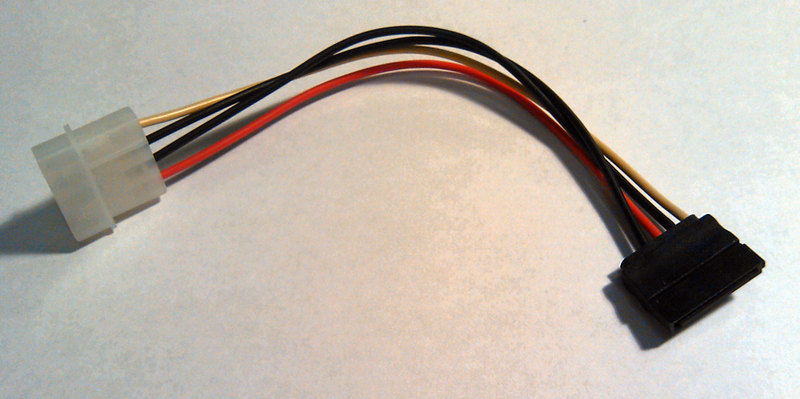
Именно по причине того, что разъем питания у оптического привода нестандартный, мы занимаемся этим колхозом. Чтобы все заработало, нужно выполнить соединения по следующей схеме:

Обрезаем Molex. Если стандартные проводники достаточно длинные и мягкие, можно оставить их, иначе обрезаем почти под корень и наращиваем.

Из проводников отрезаем желтый, это питание +12, наш диск обойдется без него. Также, если Вы уверены, что на диске земля общая для всех (а так, скорее всего, и есть), то один из черных проводов тоже можно обрезать.
Зачищаем, лудим, припаиваем подходящий кабель необходимой длины, изолируем термотрубками. Красный — +5V, черный — земля.

Другой конец паяем к нашему разъему в приводе, полярность не путаем. Можно найти площадки на плате и подпаяться туда. Отличительной чертой «Земли» являются более длинные контакты.

Подпаялись, зафиксировали термоклеем, примеряем:

Неплохо будет обклеить внутреннюю поверхность электроизолирующим материалом (скотчем?), он предотвратит замыкание на контроллере имплантируемого диска, но ухудшит и так неважный теплообмен.
Примерили, все хорошо, перед окончательной установкой прозваниваем все соединения тестером на наличие контакта там, где он должен быть, и отсутствие — где его быть не должно. Окончательно фиксируем плату (термоклеем). Можно примерить диск. Для того, чтобы удалось закрыть верхнюю половинку корпуса, можно подрезать пластиковый компаунд разъемов и подогнуть/удалить салазки, по которым выезжал лоток дисковода.

Еще раз все прозваниваем. Закрываем верхнюю половинку корпуса, фиксируем накопитель. В моем случае дополнительной фиксации не понадобилось — диск надежно прижало. Осторожно! При нажатии на крышку работающего диска можно зажать крышкой шпиндель и испортить HDD, восстановить данные будет проблематично и дорого. Не забываем, что колхозим мы ради экономии. При инсталляции в ноутбук можно переставить крепежную скобу, в которую вкручивается фиксирующий винт, с родного привода на имплантируемый. Почти все, осталось вставить привод в слот и закрепить.

Для эстетики (чтобы никто не догадался, что мы колхозники) дырень в боку нашего ноутбука можно закрыть панелью с родного DVD. Панель съемная, на защелках. Крепим мы ее (нет, не на термоклей) на двусторонний скотч!

Прежде чем загрузиться, стоит заглянуть в BIOS и убедиться, что девайс определился. Мой диск определился как ODD, для загрузки с SSD пришлось поставить привод оптических дисков последним в очереди загрузочных устройств.
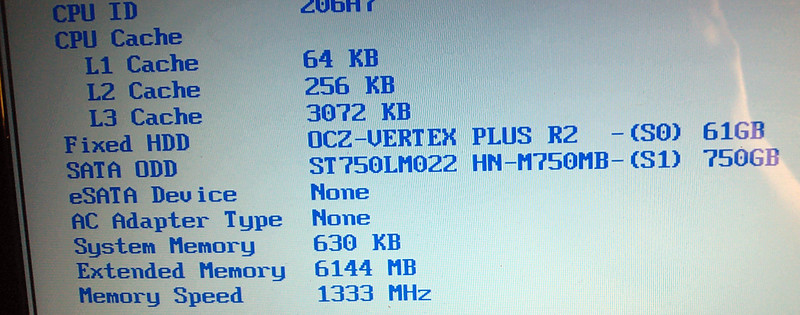
В операционной системе, ожидаемо, все ок: SSD и HDD определяются как дисковые устройства.
Читайте также:


